Word文档怎么进行加密?Word文档加密方法介绍
有时候我们用word编辑的文档不想让别人打开,或者不允许别人更改以及复制等,那么怎么实现这个功能呢,可能大家之前就知道对文档进行加密,那么Word文档怎么进行加密?下面就为大家介绍Word文档加密方法,来看看吧 有时自己的文档中有不想让别人看见的小秘密,或者文件内容涉及到工作中和公司的机密,需要对Word文档进行加密,防止别人查看,这样就能很好的保护Word文档的安全性,那么Word文档怎么进行加密?下面就为大家介绍Word文档加密方法,来看看吧!
步骤
1.打开一个需要加密的word文档,点击"文件"
然后选择"另存为"选项
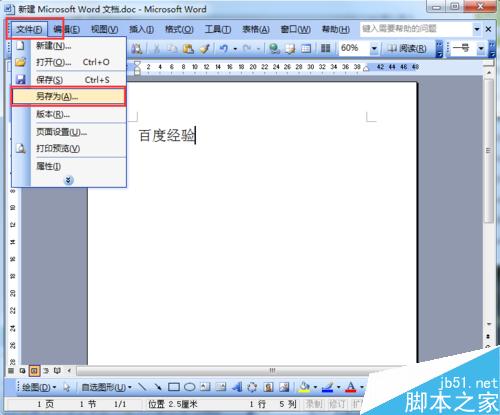
2.在弹出另存为的对话框点击"工具"下的"安全措施选项"命令(先选择文件要存放的位置并命名)
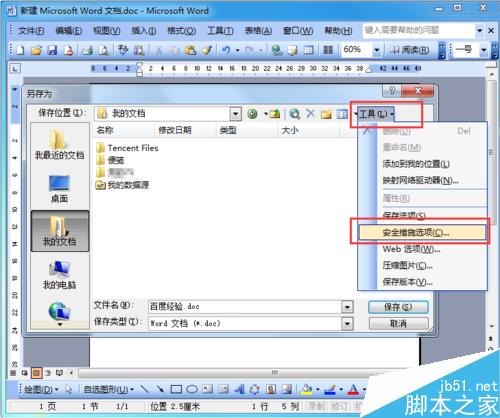
3.在弹出的"安全性"对话框中,分别在"打开文件时的密码"和"修改文件时的密码"条形框中设置密码,然后单击"确定"。
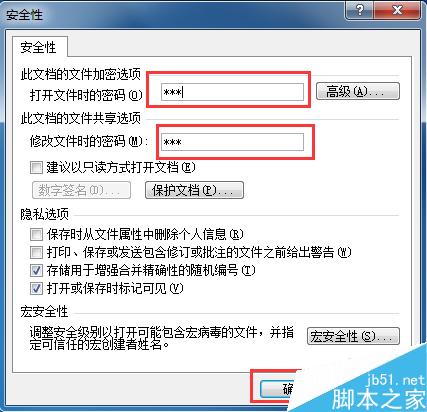
4.弹出"确实密码"对话框中,再次键入之前已经设置打开文件时的密码(注:密码一旦丢失或遗忘,则无法恢复),然后点击"确定"
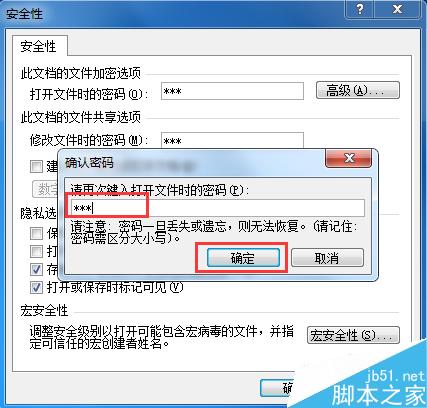
5.再次弹出"确实密码"对话框,还需要再次键入已经设置的修改文件时的密码,点击"确定"按钮,就可以退出该对话框了。
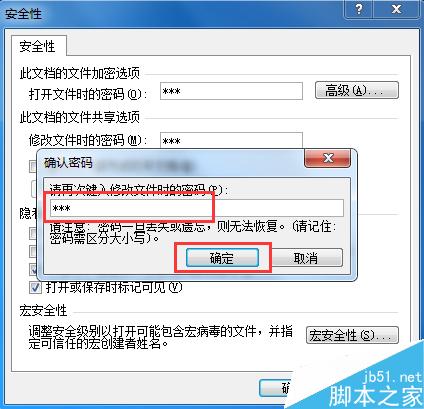
6.回到"另存为"对话框,选择文件要存放的位置,并对该文件命名,最后单击"保存"按钮即可。这样再重新打开该文档的时候,就会提示要输入密码才能打开。
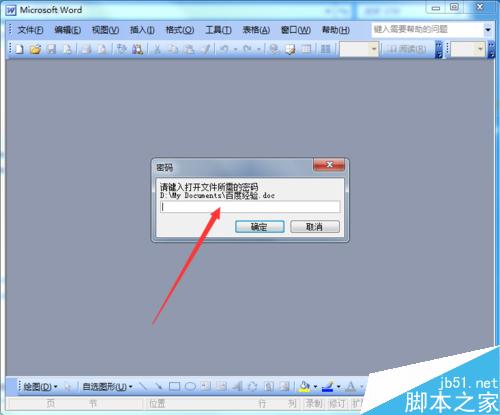
7.或者可以点击菜单栏的"工具",然后再单击"选项"命令。在弹出的选项窗口,选择"安全性"选项,然后同理依次设置打开和修改文件时的密码,最后点击"确定"就可以了。
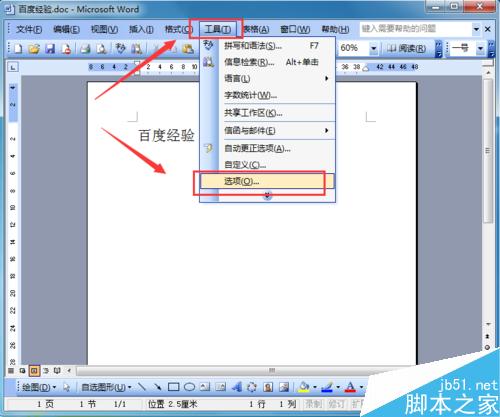
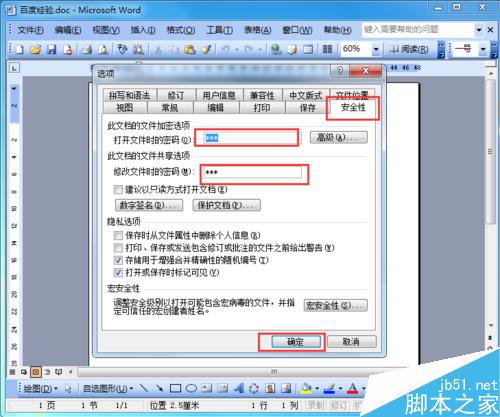
以上就是Word文档怎么进行加密方法介绍,操作很简单的,大家学会了吗?希望能对大家有所帮助!
您可能感兴趣的文章
- 08-11Office365和Office2021有何区别?Office365和2021的区别介绍
- 08-11office365和2016区别哪个好?office365和2016区别详细介绍
- 08-11怎么看office是永久还是试用?office激活状态查看方法教学
- 08-11Office产品密钥在哪里查找?买电脑送的office激活码查看方法
- 08-11Office要如何去卸载?卸载Office最干净的方法
- 08-11Office打开不显示内容怎么办?Office打开文件不显示解决教程
- 08-11Office365和Office2021有何区别?Office365和Office2021区别介绍
- 08-11Office怎么安装到d盘?Office默认安装在c盘怎么改到d盘
- 08-11Office怎么安装?电脑如何下载office办公软件安装教程
- 08-11Office怎么激活?四种方法免费永久激活Office


阅读排行
- 1Office365和Office2021有何区别?Office365和2021的区别介绍
- 2office365和2016区别哪个好?office365和2016区别详细介绍
- 3怎么看office是永久还是试用?office激活状态查看方法教学
- 4Office产品密钥在哪里查找?买电脑送的office激活码查看方法
- 5Office要如何去卸载?卸载Office最干净的方法
- 6Office打开不显示内容怎么办?Office打开文件不显示解决教程
- 7Office365和Office2021有何区别?Office365和Office2021
- 8Office怎么安装到d盘?Office默认安装在c盘怎么改到d盘
- 9Office怎么安装?电脑如何下载office办公软件安装教程
- 10Office怎么激活?四种方法免费永久激活Office
推荐教程
- 07-012025最新office2010永久激活码免费分享,附office 2010激活工具
- 11-30正版office2021永久激活密钥
- 11-25怎么激活office2019最新版?office 2019激活秘钥+激活工具推荐
- 11-22office怎么免费永久激活 office产品密钥永久激活码
- 11-25office2010 产品密钥 永久密钥最新分享
- 11-30全新 Office 2013 激活密钥 Office 2013 激活工具推荐
- 11-22Office2016激活密钥专业增强版(神Key)Office2016永久激活密钥[202
- 07-01怎么免费获取2025最新office2016专业增强版永久激活密钥/序列号
- 11-25正版 office 产品密钥 office 密钥 office2019 永久激活
- 11-22office2020破解版(附永久密钥) 免费完整版






